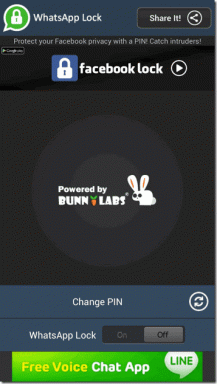Како да набавите тамну тему у Цхроме-у за Виндовс 10
Мисцелланеа / / November 29, 2021
Подразумевана бела тема Гоогле Цхроме-а може изгледати добродошло, међутим, није без проблема. Ако сте неко попут мене који троши а значајну количину свог времена на Цхроме-у, сигурно сте приметили лоше ефекте његове светле беле теме. Осим што је супер светло, плаво светло може изазивају пустош у нашим обрасцима спавања, посебно ако га користимо у вечерњим сатима.

За оне који нису свесни, гледање у светле екране наших лаптопова и телефона је савршен рецепт за поремећаје спавања. Не само да нам је потребно више времена да заспимо, већ нам и одузима преко потребан дубок сан, остављајући нас тако уморне следећег јутра.
Овај проблем се може делимично решити коришћењем тамног режима на Цхроме-у. нажалост, за разлику од Андроида, Цхроме још увек нема изворни тамни режим за Виндовс. У ствари, већина популарних претраживача као што су Фирефок и Опера такође немају уграђени тамни режим. Разочаравајуће, зар не?
Срећом, екстензије и теме независних произвођача у Цхроме продавници помажу у премошћивању јаза доносећи магију мрачног режима/теме у Цхроме (и на тај начин спасавају вашу рутину спавања од лудовања).
Хајде да их проверимо!
1. Делуминате
Тренутно једно од мојих омиљених екстензија, Делуминате, претвара светле боје у тамније тонове, чинећи веб странице лаким за очи.

А ако то није било довољно, ово цоол проширење вам даје неколико опција за прилагођавање изгледа.

Ако вам се не свиђа подразумевана опција 'Инверт Луминанце', можете да пригушите боју или прилагодите осветљеност према вашим жељама кроз мени Подешавања. Ове опције задржавају оригиналну боју картица, минус контраст.

Да бисте омогућили тамни режим, све што треба да урадите је да додате екстензију у Цхроме и освежите већ отворене картице. Тамна тема/режим ће бити одмах видљива. Оно што ми се допало код ове апликације је њен чист интерфејс и једноставност којом можете омогућити/онемогућити подешавања.
Преузмите Делуминате
2. Дарк Реадер
Још једно проширење које доноси тамни режим у Цхроме је Дарк Реадер. Ово проширење је раније представљено у нашем листа врхунских додатака за Цхроме, и до данас је функционисало као шарм.

Слично као Делуминате, Дарк Реадер такође инвертује боју веб страница. Међутим, оно што га чини другачијим од осталих је његов огроман пакет за прилагођавање. Можете подесити осветљеност и контраст по свом избору.
Функција коју највише волим је то што можете имати и специфична подешавања светлине за своје омиљене сајтове. Дакле, моји сајтови за читање добијају тамни режим, док сајтови са више слика и видео записа задржавају свој оригинални изглед.


Поврх тога, Дарк Реадер вам омогућава да креирате прилагођену листу сајтова (Гоогле мапе, Гоогле претрага слика) на које то не би требало да утиче.
Штавише, ово проширење не мења боју видео записа или фотографија.
Али, на крају дана, није савршено. Дакле, можете наићи на проблем или два на неким сајтовима, посебно са банерима.
Преузмите Дарк Реадер
3. Морпхеон Дарк
И Делуминате и Дарк Реадер затамњују веб странице инвертовањем боја, међутим, картице и оквир су и даље бели. Ако желите да имате укупан мрачан изглед на Цхроме-у, најбоље је да комбинујете екстензије са тамном темом.

Једна од најбољих тема која ће вам помоћи у томе је Морпхеон Дарк. Са чистим изгледом и оштрим дизајном, Морпхеон чини да Цхроме изгледа много више као код куће.
Осим адресне траке, скоро цео оквир је претворен у црни. Прати га светлија нијанса за активни језичак, како би се разликовала од осталих.

Преузмите Морпхеон Дарк
Чврсто спавај
Комбиновање теме и проширења може учинити чуда за ваш вид. Осим тога, ваш претраживач изгледа супер цоол. Једини проблем на који можете наићи је мешање вашег активног прозора Режим без архивирања Цхроме-а. Али верујте ми, временом ћете се навићи.
Дакле, следећи пут када будете лењо претраживали разне веб странице касно у ноћ, омогућите екстензије и прегледајте без кривице.
Ово је начин на који можете добити општу тамну тему у Гоогле Цхроме-у на Виндовс 10. Да ли ваш Андроид телефон има уграђен тамни режим? Ако не, погледајте следећи чланак.